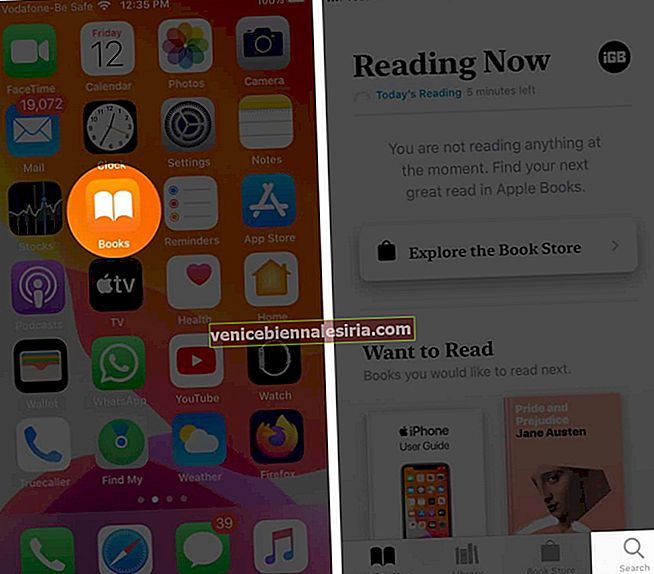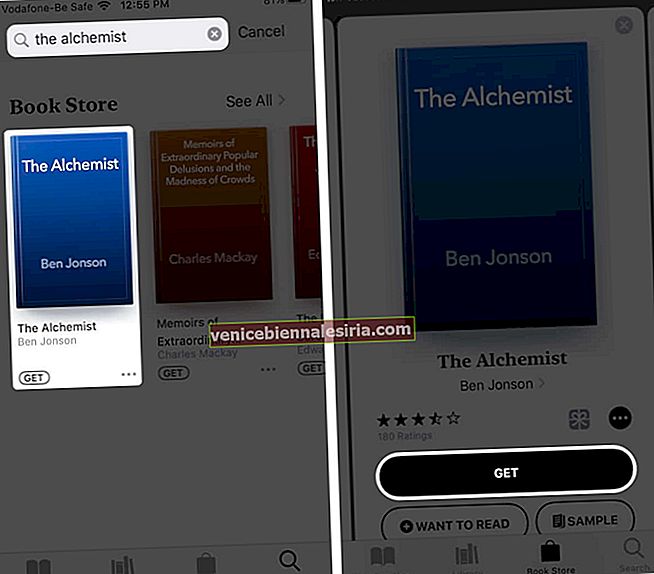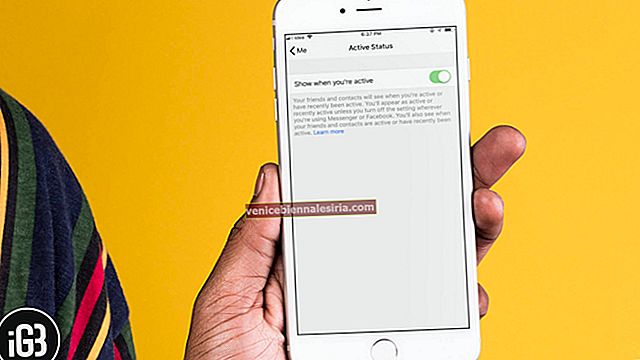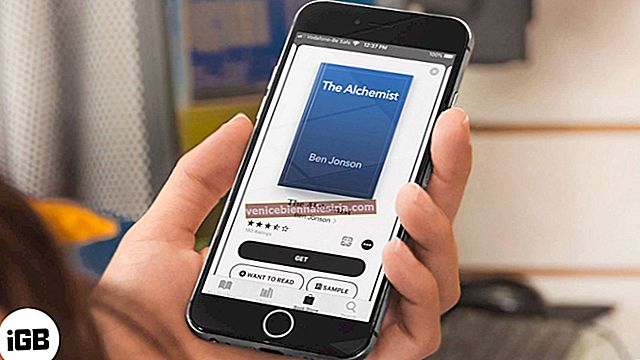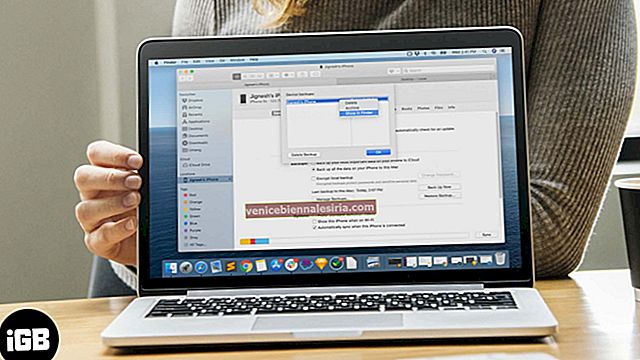Att läsa böcker på iPad och iPhone är det bästa man kan göra på söndagar och andra helgdagar. Istället för att köpa fysiska böcker eller låna från bibliotek, garanterar e-böcker en mer avslappnad upplevelse. Du kan läsa dina favoritböcker på iOS-enheter med hjälp av funktioner som bokmärken, teckensnitt och justeringar av ljusstyrka. Men inte alla e-böcker ges gratis, inte ens i Apples bokaffär. vissa böcker har prislappar. Om du vill läsa böcker utan att betala ett öre , så här hittar du gratis e-böcker på iPad och iPhone.
- Så här hittar du gratis böcker på iPad och iPhone
- Bästa apparna för att ladda ner gratis böcker på iPad och iPhone
- Bästa webbplatser för att ladda ner gratis böcker på iPad och iPhone
Så här hittar du gratis böcker på iPad och iPhone
- Starta appen Böcker på din iPhone eller iPad .
- Som standard, är du på läser nu skärm
- Klicka på fliken Sök från den nedre menyn.
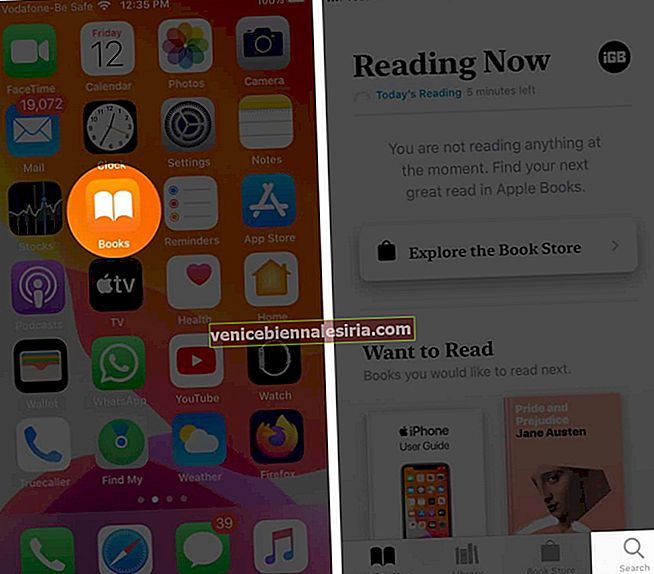
- Nu söker boken namn du vill läsa
- Tryck på en bok och tryck sedan på GET- knappen.
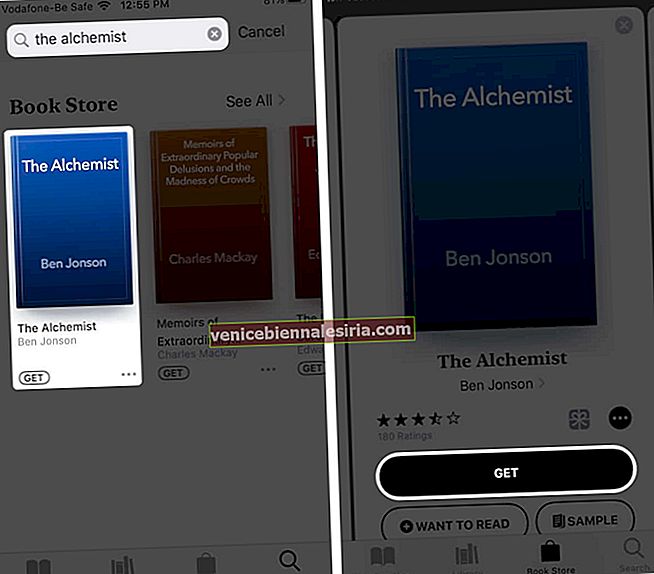
När boken har laddats ner kan du komma åt densamma från biblioteksavsnittet i appen Böcker.
Klicka på Bibliotek → Samlingar → Nedladdat. Varsågod!

Du hittar dina gratis nedladdade böcker att läsa.

Bästa apparna för att ladda ner gratis böcker på iPad och iPhone
Förutom den inbyggda appen Books på din iOS-enhet finns det flera webbplatser och appar från tredje part som erbjuder gratis e-böcker att läsa.
- Tänd från Amazon
- Libby av OverDrive
- Wattpad
- SKRYMSLE
- Kobo
# 1. Tänd från Amazon

Även om inte alla böcker är gratis i Kindle, har denna oerhört populära Amazon-bokläsare ett massivt bibliotek med gratis e-böcker.
Med ditt Amazon Prime- eller Kindle Unlimited-konto kan du ladda ner många e-böcker på din enhet för offline-läsning. Kindle har ett smidigt gränssnitt, precis som Apples Books-app.
Den är uppdelad i fyra delar: Hem, Bibliotek, Upptäck och Mer. Din surfning är dock begränsad till de tre första knapparna. Upptäck böcker, ladda ner och läs dem från avsnittet Bibliotek. Appen fortsätter att lägga till nya titlar i hemmet.
Pris: Gratis
Ladda ner
# 2. Libby av OverDrive

Libby är en gratis app som kombinerar bokupplevelser online och offline. När du har laddat ner appen måste du registrera ditt lokala bibliotekskort på Libby. Alternativt skulle Libby hjälpa dig att hitta ett lokalt bibliotek där du har ett medlemskap.
Inom några enkla steg kan du hitta och låna böcker. Njut av tillgången till e-böcker och ljudböcker som ditt lokala bibliotek har. Du kan använda flera bibliotekskort och logga in på fler bibliotek.
När du väl har lånat en bok (helt gratis) kan du läsa den offline på en inbyggd e-bokläsare. Det bästa är att du kan skicka din bok till Kindle-appen på din enhet.
Pris: Gratis
Ladda ner
# 3. Wattpad

Det finns 80 miljoner författare och läsare anslutna till denna globala plattform som heter Wattpad. Genom att ladda ner den här appen blir du en del av denna blomstrande gemenskap.
Förutom att läsa berättelser kan du dela din egen originalberättelse på Wattpad. Medlemmar i denna app kommer att uppmuntra dig under hela din skrivresa.
Välj din favoritgenre och läs berättelser på mer än 50 språk. Du kan också stödja andra spirande författare genom att skriva kommentarer direkt i berättelser du läser.
Pris: Gratis (köp i appen börjar från $ 0,99)
Ladda ner
# 4. SKRYMSLE

Från den populära bokhandeln Barnes & Noble har Nook ett arv på mer än 130 år. Appen erbjuder mer än 75000 gratis titlar.
Du kan köpa på den officiella Barnes & Noble-webbplatsen och läsa den titeln på din iOS-enhet. Förutom böcker tillhandahåller appen tidningar och serier.
För anpassningsbar läsupplevelse låter Nook dig lägga till anteckningar, använda teman för dag, natt och kväll och skapa din egen bakgrund.
En anmärkningsvärd egenskap hos Nook är en ordlista i appen; du kan slå upp ord med den nedladdningsbara ordlistan. Detta sparar din tid som du kunde ha spenderat på att kontrollera ord på Google eller andra nedladdade ordboksappar på din iOS-enhet.
Pris: Gratis
Ladda ner
# 5. Kobo

Bokälskare föredrar att läsa böcker på natten, förmodligen av denna anledning har Kobo nattläge. Detta gör läsningen bekvämare och du kan sova lugnt.
Om du lyssnar på ljudböcker kan du schemalägga tid; efter en viss tid slutar ljudboken spela automatiskt.
På dina Apple-enheter kan du börja läsa en bok och sedan fortsätta från samma sida på en annan enhet. Appen kommer ihåg var du slutade.
Pris: Gratis
Ladda ner
Bästa webbplatser för att ladda ner gratis böcker på iPad och iPhone
- Projekt Gutenberg
- Digitala bibliotek
- Öppna biblioteket
- Smashword
- FreeiBooks
# 1. Projekt Gutenberg

Detta är ett namn att räkna med gratis böcker. Det är ditt onlinebibliotek med mer än 60000 gratis böcker att läsa. För studenter i litteratur är det en skattkista eftersom den här webbplatsen lagrar böcker som mest publicerades före 1924.
Du kan öppna den här webbplatsen på din iOS-enhet och läsa böcker gratis. Om du vill läsa dem offline sparar du webbsidor som PDF på din iOS-enhet.
Det bästa med Project Gutenberg är att du inte ska registrera ditt namn eller telefonnummer. Utan att betala någon avgift, använd denna online-klassikerresurs.
Besök Gutenberg
# 2. Digitala bibliotek

Digitala bibliotek har inte ett rikt bibliotek med e-böcker. Användare gillar dock att besöka detta onlineutrymme på grund av dess användargränssnitt. Alla böcker är kategoriserade i alfabetisk ordning. Och det gör det enkelt för dig att söka efter böcker.
Det är ganska enkelt att ladda ner e-böcker. Öppna boken du vill läsa och välj något av de tre nedladdningsalternativen: ePUB, PDF eller Kindle.
Det finns dock en nackdel med den här webbplatsen. Du måste tåla vissa annonser medan du surfar och laddar ner e-böcker.
Besök Digital Libraries
# 3. Öppna biblioteket

Som namnet antyder inbjuder denna webbplats dig att bidra och bidra på något sätt. Oavsett om det är att fixa stavfel, lägga till en bok eller skriva en widget.
Webbplatsen har samlat in mer än 20 miljoner poster från människor och organisationer. Och de fortsätter att lägga till mer i listan.
Alla böcker är kategoriserade i olika ämnen som konst, fantasi, biografier, recept, musik, medicin, historia, etc. Alternativt kan du söka i en bok efter dess titel, författare eller text.
Du kan klicka på varje kategori och välja din favoritbok. Och sedan antingen läsa eller låna en bok. Innan du går vidare måste du logga in. logga sedan in med din e-postadress och lösenord för att utforska Open Library.
Ladda ner böcker i fem olika format: PDF, ePUB, Plain Text, DAISY och Kindle.
Besök Open Library
# 4. Smashword

Till skillnad från Gutenberg och Open Library har SmashWords mer än 80 000 gratisböcker till dig. Dessutom erbjuder webbplatsen praktiska valknappar. Bortsett från genrer av böcker har SmashWords kategoriserat sina böcker som Any Price and Any Length.
Som alla andra e-handelswebbplatser erbjuder detta alternativ som böcker under 0,99 dollar eller mindre, 2,99 dollar eller mindre, 5,99 dollar eller mindre och 9,99 dollar eller mindre. Därefter kan du välja ett antal ord böckerna innehåller.
Webbplatsen är avgörande för att publicera mer än en halv miljon böcker. Om du är författare kan du publicera dina böcker på SmashWords.
Besök Smashwords
# 5. FreeiBooks

De flesta böcker som finns tillgängliga på FreeiBooks kommer från Project Gutenberg. Därför, om du använder Gutenberg, behöver du förmodligen inte detta. Denna webbplats erbjuder dock också böcker för nöjesläsning och utbildning.
Det finns mer än 44000 böcker tillgängliga på webbplatsen. Alla böcker är listade i alfabetisk ordning. Du kan också använda sökfältet för att hitta titlar eller författare till böckerna.
Besök FreeiBooks.com
Det är alla läsare!
Summering…
Läs mer, lär dig mer! Detta borde vara mantrat för att skapa ett kunskapsbaserat samhälle i denna värld. Vilken app eller webbplats använder du för att läsa gratis böcker? Dela din feedback eller ditt förslag i kommentarerna nedan.
Du kanske vill läsa böcker om Apple, Steve Jobs, Tim Cook och Jony Ive